Hauptinhalt:
![]() Über den Autor
Über den Autor
![]() Reviews und Preise
Reviews und Preise
Höhepunkte
- Das Palworld-Gameplay wurde am 19. Januar 2024 veröffentlicht und hat weltweit eine Menge Fans gewonnen. Viele Menschen lieben ihre Kumpels und genießen dieses fesselnde Spiel, in dem es um Abenteuer, Überleben und das Zähmen von Monstern geht. Daher suchen viele Spieler nach hilfreichen Möglichkeiten, um zu lernen, wie man Screenshots in Palworld macht.
- Sie können das eingebaute Screenshot-Tool ausschließlich für Spiele, Xbox Game Bar, verwenden, um schnell Screenshots zu machen, oder Sie können ein ausgezeichnetes Screenshot-Tool, EaseUS RecExperts, verwenden, um Screenshots in dem berühmten Spiel zu machen und dann Screenshots auf Ihren sozialen Medien zu teilen.
- Sie können auch die Tastenkombination für Windows-Screenshots wählen, die Ihnen hilft. Darüber hinaus finden Sie in diesem Artikel einige fortgeschrittene Tipps und Tricks, wie Sie beim Spielen von Palworld hochwertige Screenshots erstellen können.
Einführung in Palworld
Das zukünftige Action-Adventure, Survival- und Monsterbändiger-Spiel Palworld wurde von Pocket Pair, einem japanischen Entwickler, entwickelt und veröffentlicht. Eine riesige, offene Welt beherbergt tierähnliche Tiere, die "Pals" genannt werden und die der Spieler bekämpfen und einfangen muss, um sie für den Bau von Basen, die Fortbewegung und den Kampf zu nutzen. Palworld kann online mit bis zu 32 Spielern auf einem einzigen Server oder alleine gespielt werden. Daher ist dieses Spiel bei vielen Spielern sehr beliebt.

Es wurde im Jahr 2021 angekündigt und erschien im Januar 2024 als Early-Access-Version für Windows, Xbox One und Xbox Series X/S. Palworld verkaufte sich in den ersten sechs Tagen der Early-Access-Phase 8 Millionen Mal, und die Zahl der gleichzeitigen Spieler auf Steam überstieg 2 Millionen, was es zum zweitmeist gestreamten Spiel aller Zeiten auf der Plattform machte. Viele Spieler beschweren sich jedoch darüber, dass es in Palworld keinen Fotomodus gibt, mit dem sie Spielhighlights festhalten oder Fotos mit süßen "Kumpels" machen können. Daher ist es notwendig, dass du einige Möglichkeiten findest, wie du Screenshots in Palworld machen kannst.
Wie man Screenshots in Palworld auf 3 Arten erstellt
In diesem Teil zeigen wir Ihnen drei hilfreiche Möglichkeiten, wie Sie in Palworld Screenshots aufnehmen und anschließend mit Ihren Freunden teilen können. Sie können diese Wege verfolgen und den besten für sich selbst wählen.
1. Screenshots mit EaseUS RecExperts erstellen
Die erste empfohlene Methode ist die Verwendung eines hervorragenden Screenshot-Tools: EaseUS RecExperts. Es ist ein perfekter Bildschirm- und Audiorecorder für die meisten Menschen und ist für Windows- und macOS-Systeme verfügbar. Neben der Aufnahme von Videos in hoher Qualität können Benutzer dieses Tool auch verwenden, um Screenshots auf einem PC oder Mac zu erstellen. Dieser Game-Recorder ohne FPS-Abfall eignet sich für die Aufzeichnung oder Erfassung von Gameplay-Bildern.
Laden Sie dieses Spiel-Erfassungs-Tool herunter und genießen Sie die Unterhaltung beim Spielen von Palworld.
Nutzer können beim Spielen von Spielen, egal ob auf dem Windows-PC oder auf Steam, hochwertige Screenshots machen. Mit diesem besten Game-Recorder kann man je nach Bedarf den Vollbildschirm oder einen Teil des Bildschirms aufnehmen. Wenn Sie auf das Kamerasymbol klicken, sehen Sie die Optionen für den Vollbildschirm oder den regionalen Bildschirm. Darüber hinaus kann es auch helfen, Benutzer aufzeichnen Gameplay auf Windows 10, wie Highlights, wenn sie spielen Palworld. Jetzt können Sie die Schritte befolgen, um Screenshots in Palworld aufzunehmen.
Schritt 1. Laden Sie dieses Programm herunter und starten Sie es auf Ihrem Computer. Sie werden alle Funktionen sehen, die es bietet, einschließlich Webcam-Aufnahme, Audio-Aufnahme, Region Capturing, und andere Optionen wie Einstellungen und Vollbild-Aufnahme.

Schritt 2. Klicken Sie je nach Bedarf auf "Vollbild" oder "Bereich" . Der Bildschirm wird abgedunkelt, und ziehen Sie den Cursor über das, was Sie aufnehmen möchten.
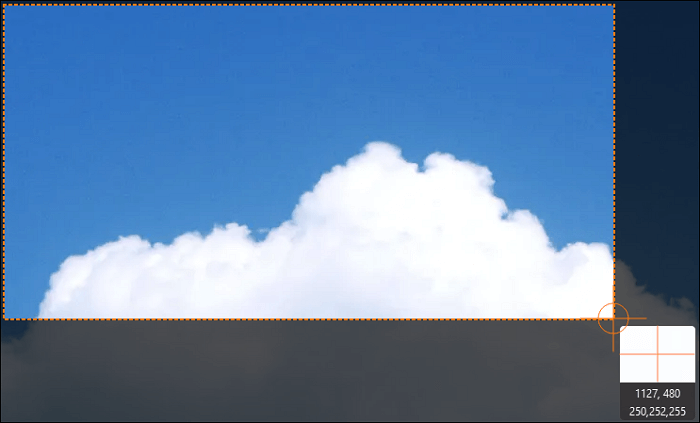
Schritt 3. Drücken Sie nun F11 oder klicken Sie auf das Symbol "Screenshot", um Screenshots zu erstellen.

Schritt 4. Die Screenshots werden im Bereich "Aufnahmen" > "Bilder" gespeichert, wo Sie den Screenshot einfach umbenennen können.
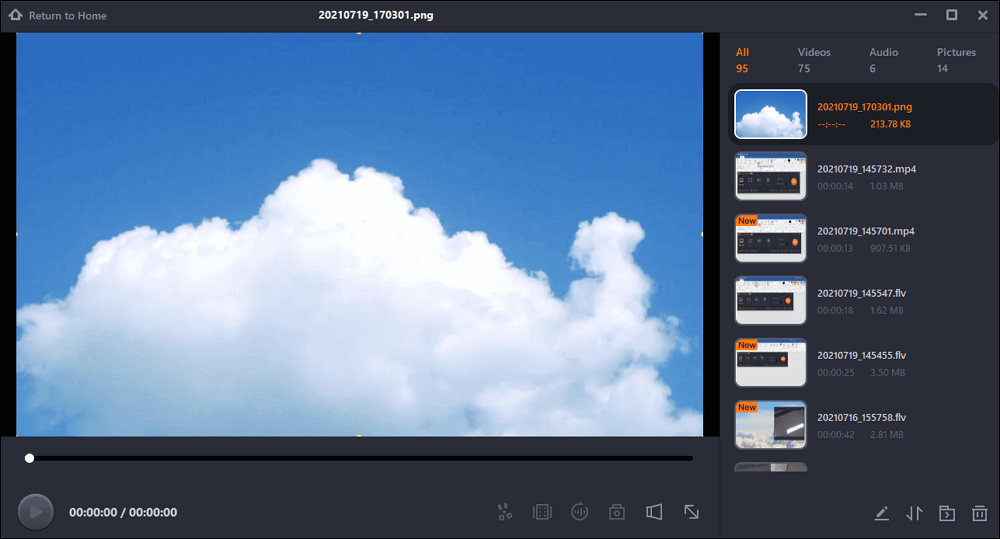
2. Screenshot in Palworld mit der Xbox-Spielleiste
Die zweite Methode ist die Verwendung der Xbox Game Bar, mit der Sie während des Spielens in Palworld Screenshots machen können. Wie wir wissen, ist die Xbox Game Bar ausschließlich für Spieler gedacht, um besondere Momente oder Bilder in Spielen aufzunehmen. Daher können Sie auch die zweite Methode in Betracht ziehen, um Screenshots zu machen.
Es gibt detaillierte Schritte, die Sie befolgen müssen.
Schritt 1. Starten Sie Ihr Palworld auf einem PC. Geben Sie in der Suchleiste von Windows 10/11 die Game Bar ein und öffnen Sie dieses integrierte Tool. Sie können auch Windows + G auf der Tastatur drücken, um die Xbox Game Bar zu starten.

Schritt 2. Sie werden sehen, dass oben auf dem Bildschirm eine Leiste erscheint. Klicken Sie dann auf das Aufnahmesymbol. Klicken Sie auf das Kamerasymbol, um einen Screenshot von diesem Spielfenster zu machen.
![]()
Schritt 3. Danach wird das Bildschirmfoto automatisch in der lokalen Datei gespeichert. Sie können auf das Miniaturbild des Screenshots klicken, das auf der rechten Seite des Fensters erscheint, um weitere Bearbeitungen vorzunehmen.

Mit einem Wort, diese Methode ist sehr einfach, und Sie können schnell Screenshots machen. Wenn Sie dieses integrierte Tool verwenden, können Sie jedoch nicht den regionalen Bildschirm für die Aufnahme auswählen, da es Ihnen nur helfen kann, den gesamten Bildschirm Ihres PCs aufzunehmen. Außerdem ist es mit diesem Tool nicht möglich, den Desktop-Bildschirm aufzuzeichnen oder zu erfassen. Wenn Sie es dennoch verwenden, um den Desktop-Bildschirm aufzuzeichnen oder zu erfassen, kann es sein, dass die aufgezeichnete Datei einen schwarzen Bildschirm aufweist. Wenn Sie also ein erstklassiges Screenshot-Tool mit leistungsstarken Funktionen verwenden möchten, sollten Sie sich für EaseUS RecExperts entscheiden.
3. Screenshots mit der Tastenkombination - PrintScreen erstellen
Die letzte Methode ist die Verwendung des Tastenkürzels PrintScreen. Sie brauchen nur diese Taste auf Ihrer Tastatur zu drücken, wenn Sie in Palworld spielen. Es sind einige Schritte zu beachten.
Schritt 1. Drücken Sie die Taste Bildschirm drucken, und Sie sehen die Leiste oben auf dem Bildschirm. Sie enthält den rechteckigen Modus, den Freiform-Modus, den Fenster-Modus und den Vollbild-Modus. Sie können einen dieser Modi nach Ihren eigenen Bedürfnissen auswählen. Diese Methode zeigt Ihnen die Schritte im "rechteckigen Modus". Klicken Sie auf diesen Modus.

Schritt 2. Wählen Sie dann den Bereich aus, den Sie aufnehmen möchten. Die Miniaturansicht des Screenshots wird auf der rechten Seite des Bildschirms angezeigt. Sie können auf dieses Bild klicken und das Snipping Tool aufrufen, um den Screenshot nach Ihren Wünschen zu bearbeiten.

Sie können diesen Artikel mit weiteren Palworld- oder anderen Spielern teilen.
Erweiterte Tipps und Tricks für Screenshots
Nachdem Sie gelernt haben, wie man Screenshots im Spiel aufnimmt, gibt es noch einige fortgeschrittene Tipps und Tricks, mit denen Sie hochwertige Screenshots machen können. Sie können sie im Folgenden nachlesen.
- Wenden Sie die Drittel-Regel an: Teilen Sie den Bildschirm auf der horizontalen und vertikalen Achse in gleiche Hälften, wenn Sie Ihren Screenshot zusammenstellen. Um eine visuell ansprechende Komposition zu erzielen, ordnen Sie wichtige Komponenten entlang dieser Linien oder an ihren Schnittpunkten an.
- Spielen Sie mit Blickwinkeln: Versuchen Sie, Screenshots aus verschiedenen Blickwinkeln aufzunehmen, um die fesselndsten Blickwinkel zu entdecken. Dies kann Ihren Screenshots mehr Charakter und Tiefe verleihen.
- Spielen Sie mit der Beleuchtung: Achten Sie auf die Beleuchtung von Palworld. Variationen in der Beleuchtung können einen erheblichen Einfluss auf den Ton und die Atmosphäre Ihrer Screenshots haben. Versuchen Sie, die Tageszeit oder das Wetter zu variieren, um visuell beeindruckende Bilder zu erhalten.
- Machen Sie Action-Fotos: Bemühen Sie sich, bewegte oder actiongeladene Momente in Palworld festzuhalten. Das könnte Ihren Screenshots mehr Schwung und Begeisterung verleihen.
Schlussfolgerung
Kurz gesagt, dieser Artikel hat darüber gesprochen, wie man Screenshots in Palworld auf drei hilfreiche Arten macht. Was die Effektivität und den Schwierigkeitsgrad angeht, ist EaseUS RecExperts die bessere Wahl. Es kann Ihnen helfen, qualitativ hochwertige Screenshots zu machen, wenn Sie das Spiel in Palworld spielen. Sie können in Erwägung ziehen, diesen exzellenten Bildschirmrekorder sowie ein Screenshot-Capture-Tool herunterzuladen.
FAQs zum Erstellen von Palworld-Screenshots
Nachdem Sie gelernt haben, wie man Palworld-Screenshots aufnimmt, können Sie sich mit einigen verwandten Fragen beschäftigen.
1. Wo kann ich meine Screenshots aus dem Spiel finden?
Sie können Start > Einstellungen > Spiele > Aufnahmen wählen und dann auf Ordner öffnen klicken, um Ihre Spielclips und Screenshots zu finden.
3. Wie viele Spieler wird Palworld sein?
Bis zu vier Spieler können gleichzeitig im kooperativen Online-Modus spielen. Außerdem können bis zu 32 Spieler gleichzeitig auf einem dedizierten Server teilnehmen.
3. Wie groß ist Palworld?
Laut Engadget war Palworld am ersten Tag das beste Drittanbieter-Debüt auf Xbox Cloud Gaming und der größte Drittanbieter-Game-Pass-Start aller Zeiten. Auf seinem Höhepunkt hatte das Spiel 3 Millionen täglich aktive Nutzer auf dem Dienst.
Ist der Artikel hilfreich?
Updated von Mako
Technik-Freund und App-Fan. Mako schreibe seit März 2016 für die Leser von EaseUS. Er begeistert über Datenrettung, Festplattenverwaltung, Datensicherung, Datenspeicher-Optimierung. Er interssiert sich auch für Windows und andere Geräte.
Written von Maria
Maria ist begeistert über fast allen IT-Themen. Ihr Fokus liegt auf der Datenrettung, der Festplattenverwaltung, Backup & Wiederherstellen und den Multimedien. Diese Artikel umfassen die professionellen Testberichte und Lösungen.
Bewertungen
-
"EaseUS RecExperts ist ein einfach zu bedienend und bietet umfassende Funktionen. Der Recorder kann neben dem Geschehen auf Ihrem Bildschirm auch Audio und Webcam-Videos aufnehmen. Gut gefallen hat uns auch, dass es geplante Aufnahmen und eine Auto-Stopp-Funktion bietet."
Mehr erfahren -
"EaseUS RecExperts bietet die umfassenden Lösungen für die Aufzeichnung und die Erstellungen von Screenshots Ihres Bildschirms, die Sie für eine Vielzahl von persönlichen, beruflichen und bildungsbezogenen Zwecken verwenden können."
Mehr erfahren -
"Für unserer YouTube-Videos ist ein Bildschirmrekorder sehr nützlich. Wir können die Aktivitäten in Photoshop oder Lightroom einfach aufnehmen. Kürzlich habe ich die Bildschirm-Recorder von EaseUS getestet und sie ist bei weitem die beste, die ich bisher verwendet habe."
Mehr erfahren
Verwandete Artikel
-
Screenshot auf Windows 10 PC ohne die Druck/PrtScn Taste
![author icon]() Maria/Apr 27, 2025
Maria/Apr 27, 2025
-
Schnelles Aufnehmen von Videos in Google Earth
![author icon]() Maria/Apr 27, 2025
Maria/Apr 27, 2025
-
Wie kann man die letzten 30 Sekunden auf dem PC aufnehmen?
![author icon]() Mako/Apr 27, 2025
Mako/Apr 27, 2025
-
Logitech Kamera wird nicht erkannt? Hier finden Sie 5 Lösungen
![author icon]() Maria/Jun 20, 2025
Maria/Jun 20, 2025

EaseUS RecExperts
- Den Bildschirm mit Audio aufnehmen
- Die Webcam aufnehmen
- Die PC-Spiele reibungslos aufnehmen
Hot Artikel